Stacer dapat digambarkan sebagai alat untuk melakukan pengoptimalan tingkat perangkat lunak. Ini adalah alat yang ampuh yang dapat melakukan berbagai tugas, misalnya, pemantauan sumber daya, membersihkan file yang tidak perlu, mengelola aplikasi startup, dan menghapus paket dll.
Mari kita lihat cara menginstal dan menggunakan Stacer di Linux Mint.
Stacer di Linux Mint
Stacer adalah alat yang luar biasa untuk Anda miliki. Itu dibangun di atas teknologi web (termasuk Electron), jadi aplikasi itu sendiri membutuhkan banyak sumber daya. Itu mungkin terdengar kontra-intuitif tetapi itu tidak masalah karena Stacer tidak berjalan di latar belakang sepanjang waktu. Setelah Anda selesai mengoptimalkan, tutup aplikasi dan nikmati saja!
Lihat Stacer di GitHub.
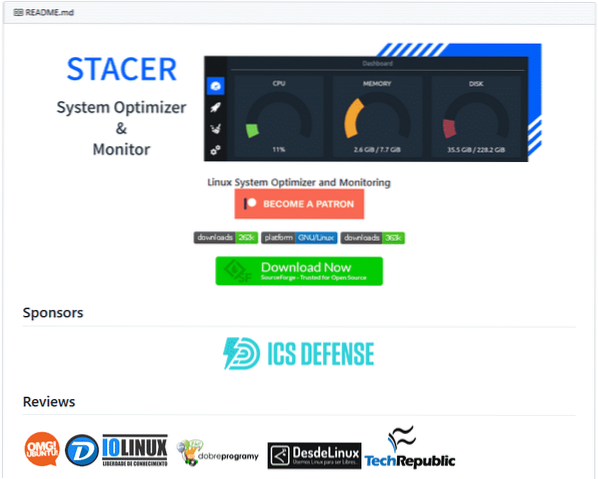
Ada beberapa cara untuk menginstal Stacer. Ini tersedia langsung sebagai paket DEB. Ada juga PPA khusus untuk Stacer. Stacer juga tersedia sebagai AppImage. Kami akan memeriksa semuanya.
Instal Stacer di Linux Mint dengan Paket Deb
Stacer tersedia sebagai paket DEB untuk Debian, Ubuntu, dan turunannya. Karena Linux Mint berbasis Ubuntu, kami dapat langsung menggunakan paket DEB. Unduh paket Stacer DEB.
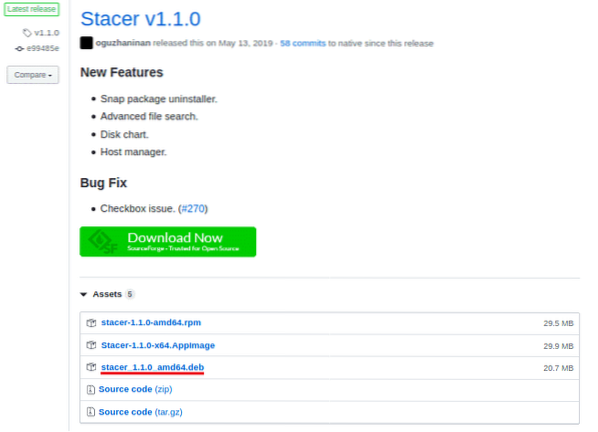
Setelah unduhan selesai, kita dapat melakukan instalasi. Untuk menginstal paket DEB, saya sangat menyarankan menggunakan APT karena juga akan menangani dependensi sekaligus, tidak perlu menjalankan perintah tambahan apa pun sesudahnya. Jalankan terminal, ubah direktori saat ini, dan jalankan perintah berikut.
$ sudo apt update && sudo apt install ./stacer_1.1.0_amd64.deb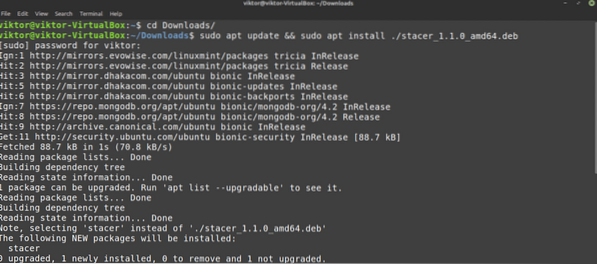
Instal Stacer di Linux Mint dari Stacer PPA
Ini adalah cara yang disarankan untuk menginstal Stacer karena akan memastikan bahwa setiap kali pembaruan tersedia, APT akan mengambil Stacer terbaru. Mari tambahkan repo. Jalankan terminal dan jalankan perintah ini.
$ sudo add-apt-repository ppa:oguzhaninan/stacer -y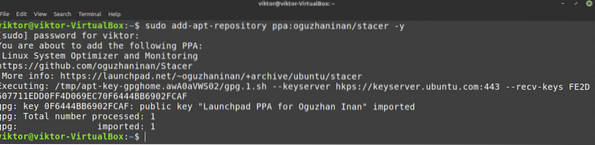
Sekarang, perbarui cache APT. APT harus mengambil data repo Stacer.
$ sudo apt update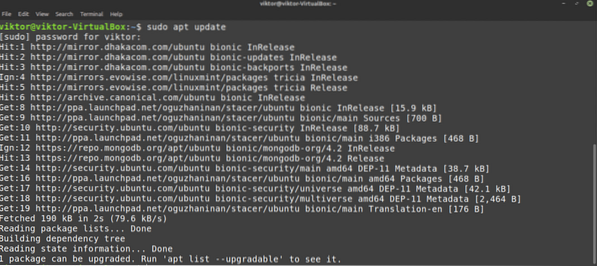
APT sekarang akan mengenali PPA ini dan paket Stacer. Beri tahu APT untuk menginstal Stacer.
$ sudo apt install stacer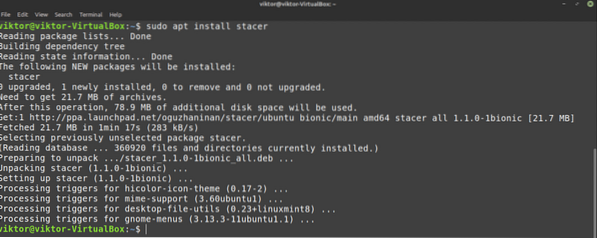
Instal Stacer di Linux Mint dari AppImage
Stacer juga tersedia sebagai AppImage. AppImage adalah jenis file yang dapat dieksekusi yang akan berjalan di distro Linux apa pun tanpa instalasi tambahan apa pun. Jika Anda berencana menggunakan Stacer portabel atau tidak ingin melalui langkah-langkah instalasi, inilah caranya way.
Unduh Gambar Aplikasi Stacer.
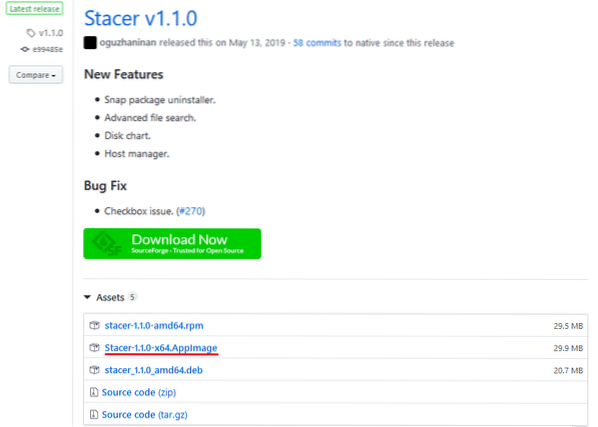
Kita perlu menandai file AppImage sebagai executable. Jika tidak, itu tidak akan menyala. Untuk menandainya dapat dieksekusi, jalankan terminal, ubah direktori dan jalankan perintah berikut:.
$ chmod --verbose +x Stacer-1.1.0-x64.Gambar Aplikasi
Untuk meluncurkan Stacer AppImage, Anda cukup mengklik dua kali dari file explorer atau, mulai dari baris perintah.
$ ./ Stacer-1.1.0-x64.Gambar AplikasiMenggunakan Stacer
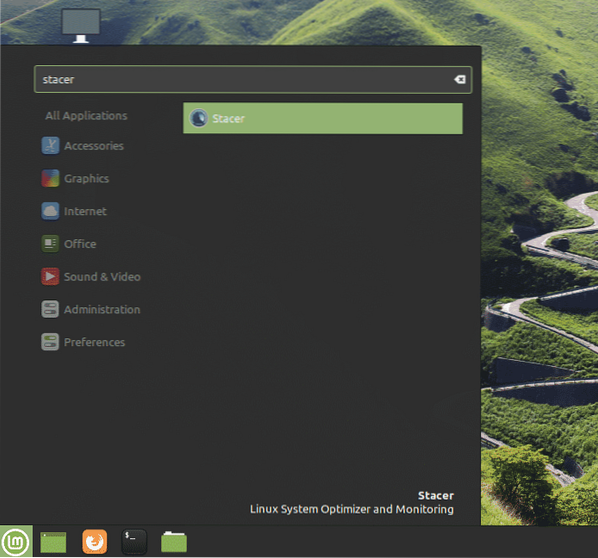
Dasbor
Ini adalah tampilan utama dari alat ini. Ini adalah dasbor Stacer yang melaporkan laporan singkat tentang sumber daya sistem yang tersedia. Terlihat licin, kan?? Semua tab ada di sisi kiri jendela.
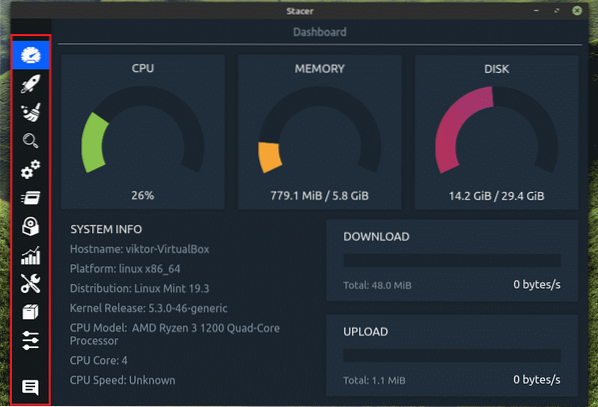
Selanjutnya, ini adalah manajer aplikasi startup. Dalam kasus saya, saya tidak memiliki aplikasi startup. Jika ada, Anda dapat mengelola semuanya dari jendela ini.
Pembersih Sistem
"Pembersih Sistem" mungkin adalah salah satu favorit saya. Ini akan memindai dan membersihkan semua file yang tidak perlu dari sistem Anda. Daftar file yang tidak perlu termasuk cache paket/aplikasi, log, sampah, dll. Cara yang disarankan untuk menggunakannya adalah menekan "Pilih Semua" dari bawah dan tekan ikon pencarian.
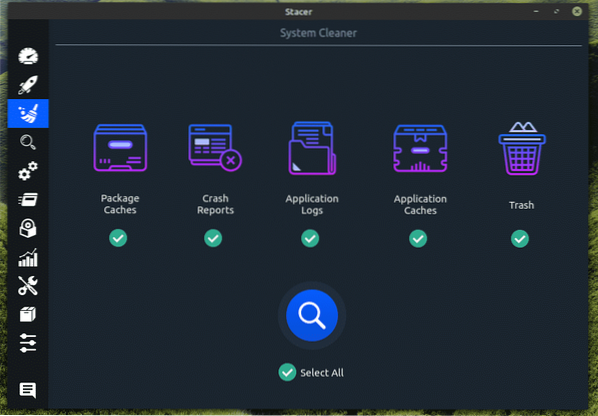
Setelah mengidentifikasi semua file, Anda dapat memilih mana yang akan disimpan. Kecuali Anda yakin bahwa Anda memerlukan sesuatu yang spesifik, tekan "Pilih Semua" sekali lagi dan tekan tombol bersih.
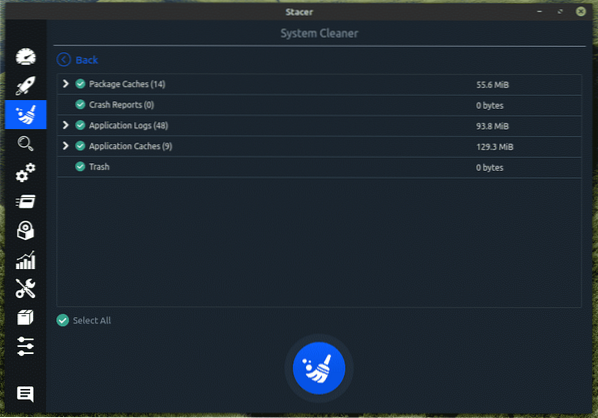
Operasi ini akan memerlukan izin root karena akan bekerja dengan file yang dilindungi sistem.
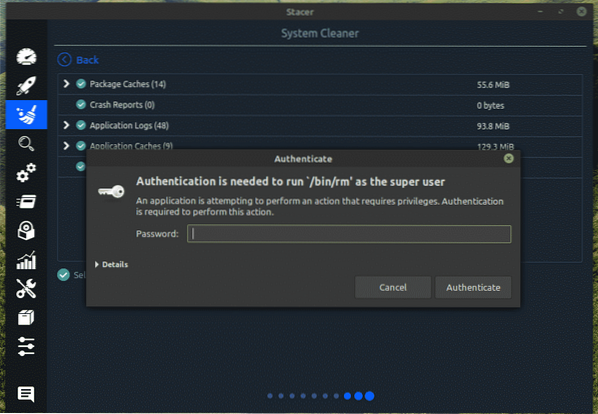
Voila! Tidak ada lagi file sampah yang menyumbat sistem Anda!
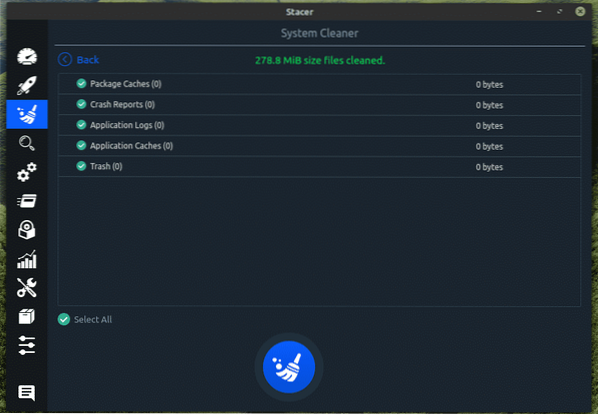
Cari
Ini adalah utilitas pencarian yang kuat untuk dengan cepat mencari file/folder tertentu di sistem Anda. Ada banyak pilihan yang tersedia untuk menyesuaikan pencarian Anda dan mendapatkan hasil yang diinginkan.
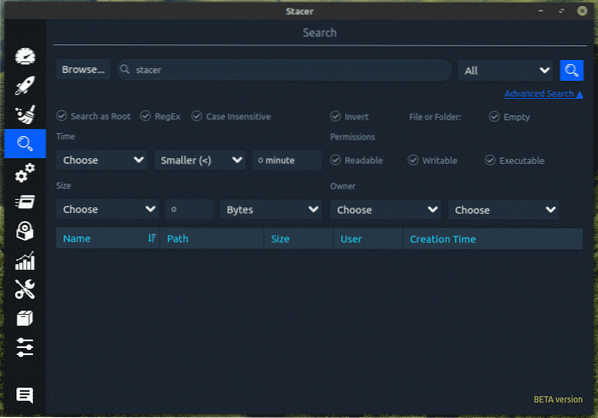
Jasa
Ini adalah bagian lain yang sangat keren dari alat ini. Dari bagian "Layanan" ini, Anda dapat mengelola semua layanan yang diinstal di sistem Anda. Secara default, ini menunjukkan layanan mana yang diaktifkan/dinonaktifkan dan berjalan. Selama Anda tahu apa yang Anda lakukan, sistem ini cukup banyak di bawah kendali Anda.
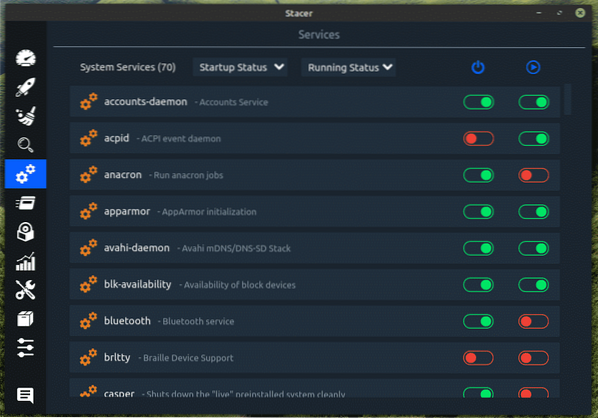
Karena ini adalah perubahan tingkat sistem, melakukan tindakan apa pun pada layanan apa pun memerlukan hak akses root.
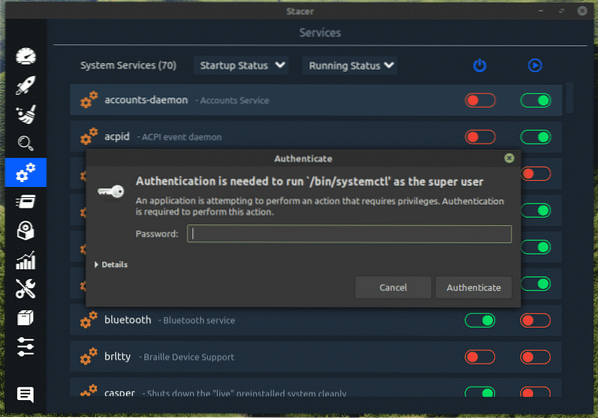
Proses
Periksa semua proses yang sedang berjalan. Sampai sekarang, satu-satunya fungsi yang tersedia di bagian ini adalah menghentikan proses.
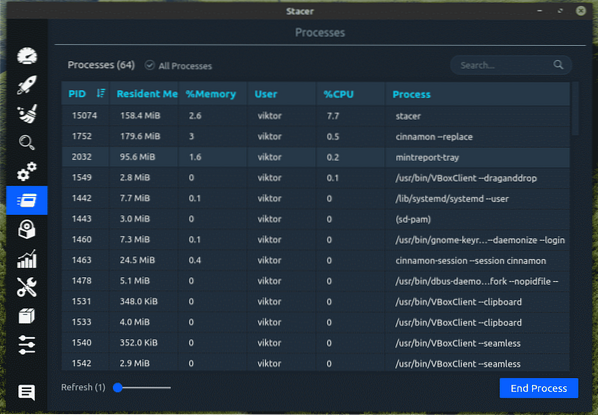
Pencopot pemasangan
Ini adalah bagian yang menarik di mana Anda dapat menghapus paket yang tidak perlu yang Anda suka. Selain paket Ubuntu, ia juga mampu menangani paket snap.
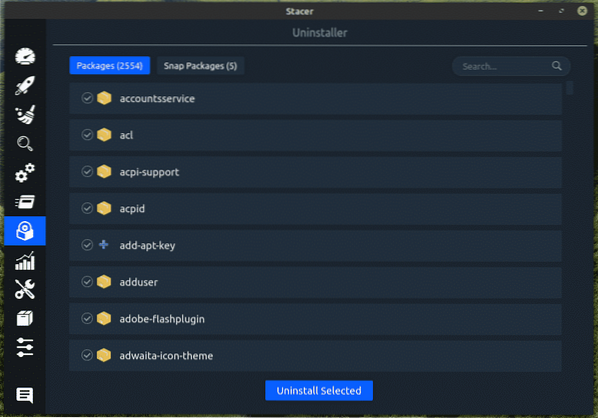
Sumber daya
Ini mungkin salah satu bagian paling komprehensif dari alat ini. Di bagian ini, Anda dapat memeriksa riwayat penggunaan CPU, pembacaan/penulisan disk, riwayat memori, jaringan, dan sistem file dari satu jendela.
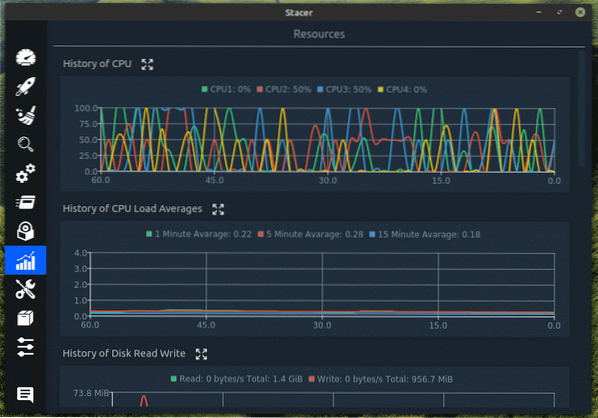
Pembantu
Kelola koneksi jaringan dan alamat IP lokal Anda.
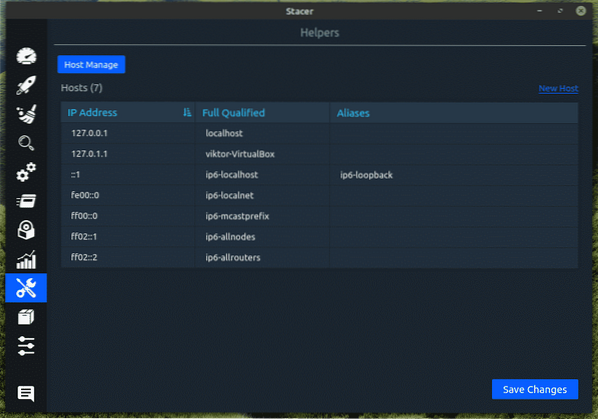
Manajer Repositori APT
Dalam kasus Linux Mint, APT hanyalah pengelola paket. Saat ditanya, APT mengambil paket target dan dependensi dari repo. Di sini, Anda dapat mengelola semua repo dari sistem. Anda dapat mengaktifkan/menonaktifkan, mengedit, dan menghapus repo yang ada hanya dengan beberapa klik.
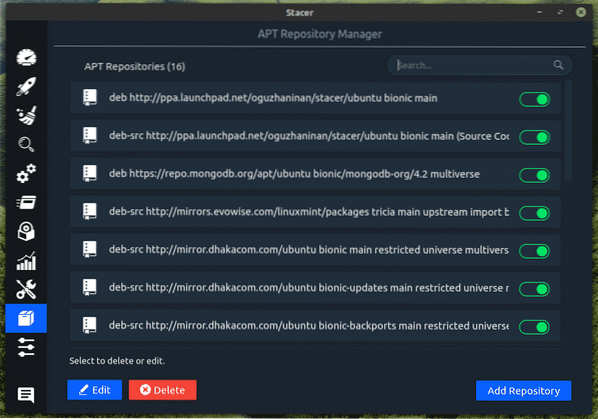
Pengaturan
Akhirnya, beberapa opsi untuk mengubah perilaku alat. Semuanya cukup jelas.
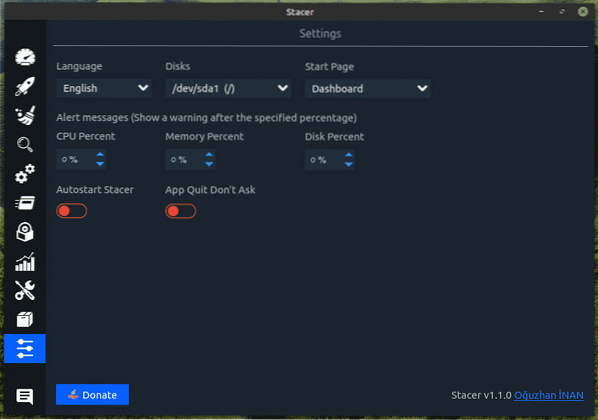
Pikiran terakhir
Stacer adalah aplikasi bagus untuk Anda miliki. Ini adalah cara yang baik untuk meningkatkan sistem Linux Anda. Namun, itu tidak akan membuatnya berjalan sangat cepat secara tiba-tiba. Gunakan alat ini untuk menyingkirkan kekacauan yang tidak perlu sehingga akan berjalan lebih efisien secara keseluruhan.
Tahukah Anda bahwa Linux Mint juga merupakan platform yang luar biasa untuk bermain game? Game Linux telah berkembang sangat jauh dalam hal kinerja, stabilitas, dan kualitas keseluruhan. Untuk game Linux, Steam adalah pilihan masuk karena menawarkan dukungan terbaik untuk bermain game di Linux. Lihat cara menginstal Steam di Linux Mint.
 Phenquestions
Phenquestions


